
Présenté par l'éditeur php Strawberry : Pert diagramme est un logiciel de production d'organigrammes qui peut aider les utilisateurs à créer facilement des organigrammes, des chronogrammes, etc. C'est facile à utiliser et les étapes sont claires. Les utilisateurs n'ont qu'à suivre les étapes de fonctionnement étape par étape pour créer rapidement de magnifiques diagrammes de Pert. Le logiciel fournit également une multitude d'éléments graphiques et de fonctions d'édition, permettant aux utilisateurs de personnaliser de manière flexible les graphiques en fonction de leurs besoins. Le logiciel de création de diagrammes Pert fournit aux utilisateurs une aide pratique et rapide dans leur travail et leurs études.
1. Sur le côté gauche de la page de dessin, vous pouvez voir de nombreux symboles utilisés pour dessiner des diagrammes PERT dans la galerie.
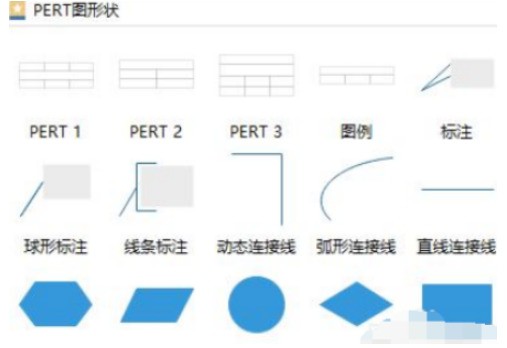
Faites glisser un formulaire de tâche de diagramme PERT pour commencer à dessiner
Dans la bibliothèque d'images, faites glisser et déposez le formulaire de tâche de diagramme PERT sur la page de dessin. (Formulaires de tâches de différents styles, tels que PERT1, PERT2, PERT3, etc., vous pouvez choisir le style de votre choix).
1. Grâce aux outils contextuels du ruban, vous pouvez ajouter ou supprimer des lignes et des colonnes, fusionner ou décomposer des tableaux, organiser des lignes et des colonnes, définir des limites, etc.

Remplissez les informations
1 Double-cliquez pour modifier le contenu du formulaire.
Modifier la taille de la zone de tâches
1. Faites glisser la case verte pour modifier la taille du tableau.
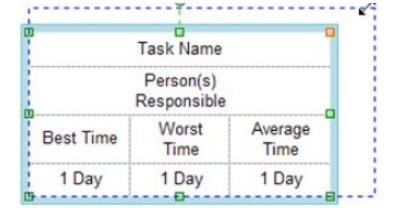
2. Comme dans Excel, placez le curseur au milieu de la ligne du tableau jusqu'à ce qu'une ligne pointillée bleue apparaisse, et faites-la glisser.
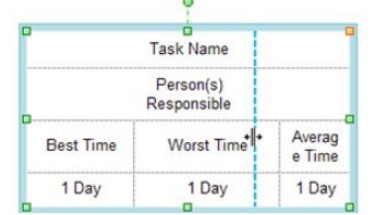
Changer la couleur de remplissage de la zone de tâches
1 Vous pouvez sélectionner la zone entière ou une partie de la zone. Déplacez votre souris tout en maintenant enfoncé le bouton gauche de la souris pour sélectionner.
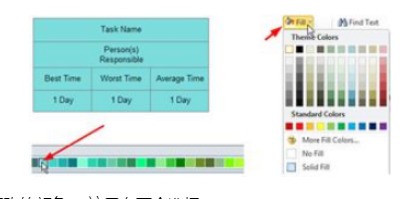
2. Remplissez la zone sélectionnée avec votre couleur préférée. Il y a deux options ici.
a. Barre de couleurs rapide en bas de page.
b. Remplissez à partir du bouton Remplir dans les options de démarrage. Cliquez sur Remplissage, Ombrage et Format pour en savoir plus sur les fonctions de remplissage.
Connectez la boîte de tâches avec une ligne de connexion dynamique
1. Faites glisser une ligne de connexion depuis la bibliothèque de symboles et rapprochez-la de la marque X bleue sur la boîte.
2. Lorsqu'il devient rouge, relâchez la souris et le câble de connexion sera attaché au boîtier.
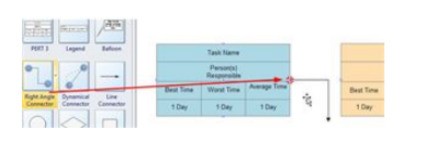
3. Connectez l'autre extrémité du câble à un autre boîtier de la même manière.
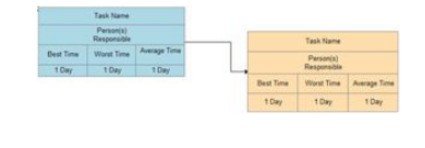
Ajouter une description à la ligne de connexion
1 Double-cliquez sur la ligne de connexion et une zone de texte apparaîtra. Saisissez le texte et cliquez en dehors de la zone pour terminer la modification.
Ce qui précède est le contenu détaillé de. pour plus d'informations, suivez d'autres articles connexes sur le site Web de PHP en chinois!
 Formules de permutation et de combinaison couramment utilisées
Formules de permutation et de combinaison couramment utilisées
 Quelles sont les conditions pour ouvrir un compte en monnaie numérique ? C'est gratuit?
Quelles sont les conditions pour ouvrir un compte en monnaie numérique ? C'est gratuit?
 fichier_get_contents
fichier_get_contents
 Introduction au logiciel de calcul en ligne
Introduction au logiciel de calcul en ligne
 Comment résoudre le problème de l'impossibilité d'ouvrir la partition du disque dur
Comment résoudre le problème de l'impossibilité d'ouvrir la partition du disque dur
 qu'est-ce que ça veut dire
qu'est-ce que ça veut dire
 Comment résoudre le problème de téléchargement lent de Baidu Netdisk
Comment résoudre le problème de téléchargement lent de Baidu Netdisk
 Qu'est-ce que le réseau local
Qu'est-ce que le réseau local